1、打开Adobe Illustrator CS6软件,新建一个Ai文档;

2、点击【椭圆形工具】,按图示绘制一个圆形图案;



3、点击【多边形工具】,按图示设置绘制出一个八边形图案;
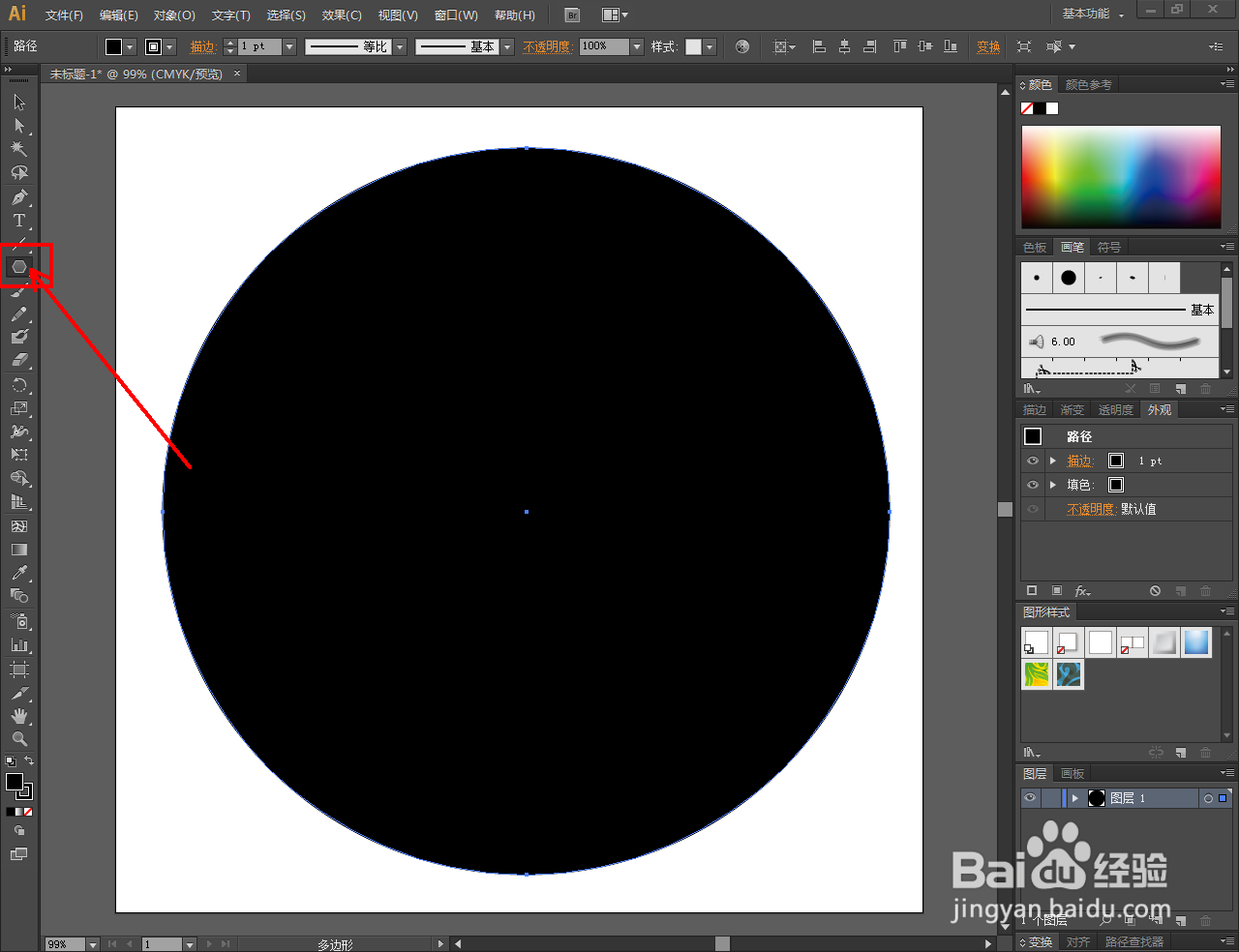


4、点击【选择工具】,同时选中圆形图案和八边形图案。点击鼠标右键-【建立复合路径】,将两图案路径进行结合;
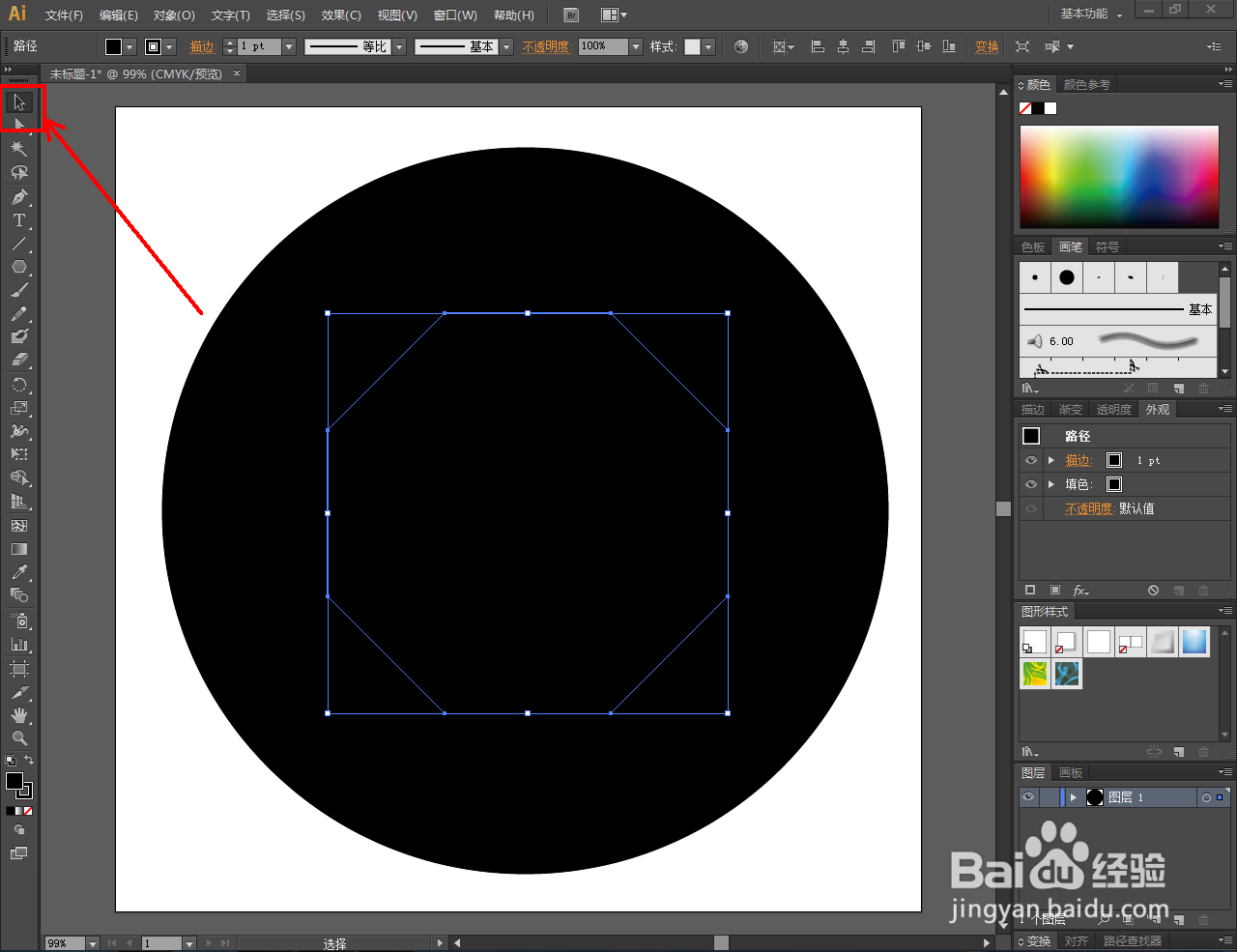


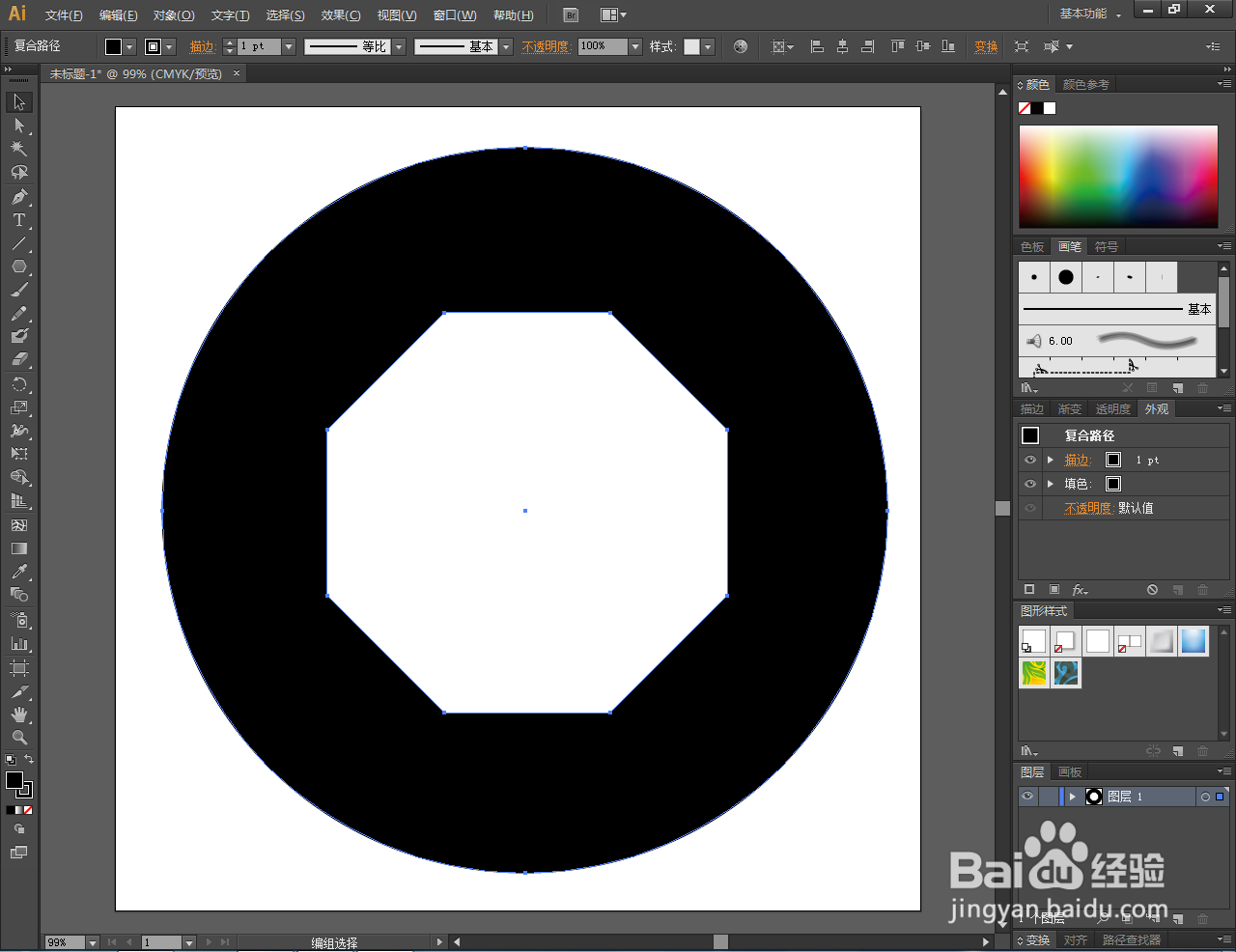
5、最后,点击【色板】,将图案设置为想要的颜色即可。这样我们的镂空八边形圆形图案就制作完成了。



时间:2024-10-12 11:56:52
1、打开Adobe Illustrator CS6软件,新建一个Ai文档;

2、点击【椭圆形工具】,按图示绘制一个圆形图案;



3、点击【多边形工具】,按图示设置绘制出一个八边形图案;
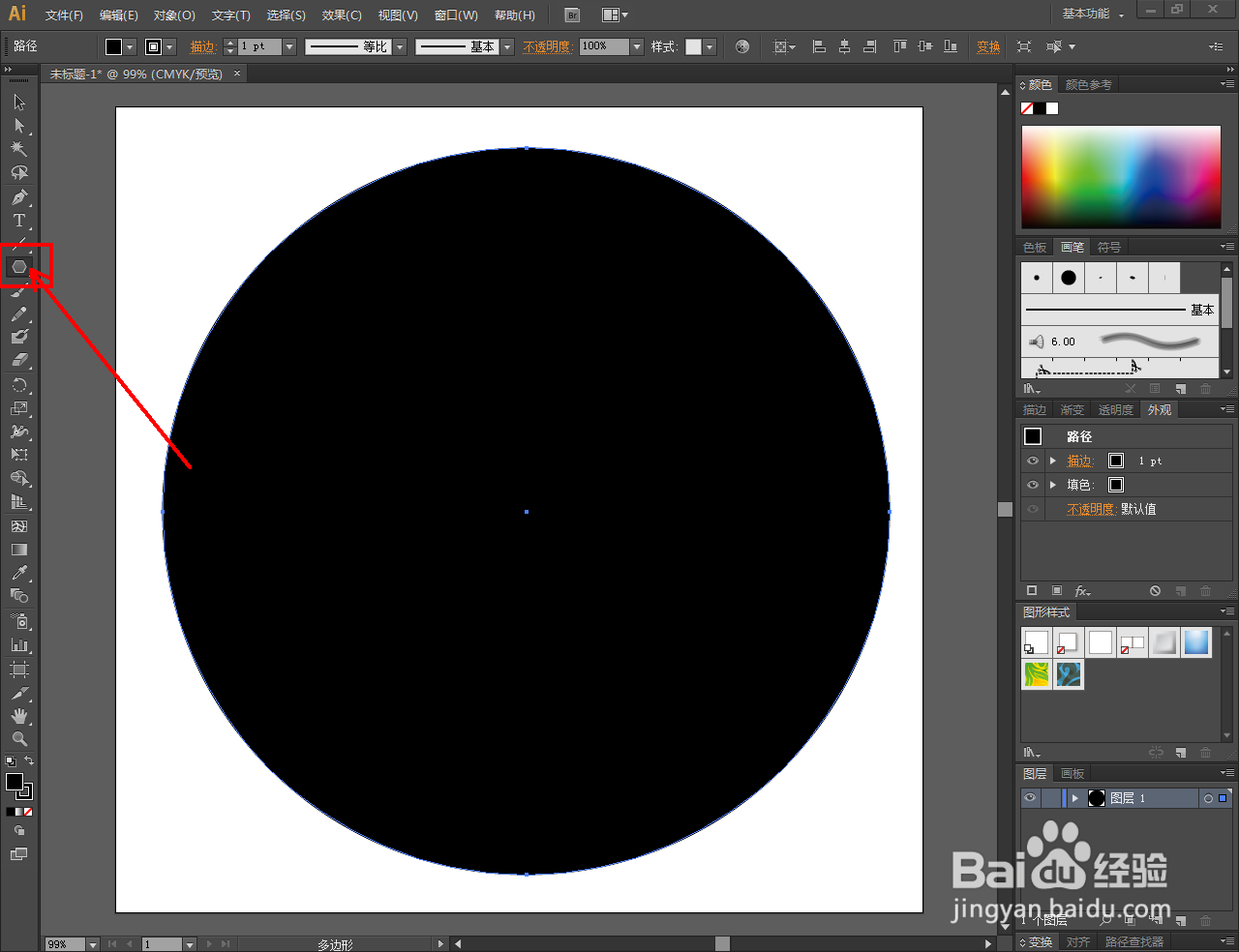


4、点击【选择工具】,同时选中圆形图案和八边形图案。点击鼠标右键-【建立复合路径】,将两图案路径进行结合;
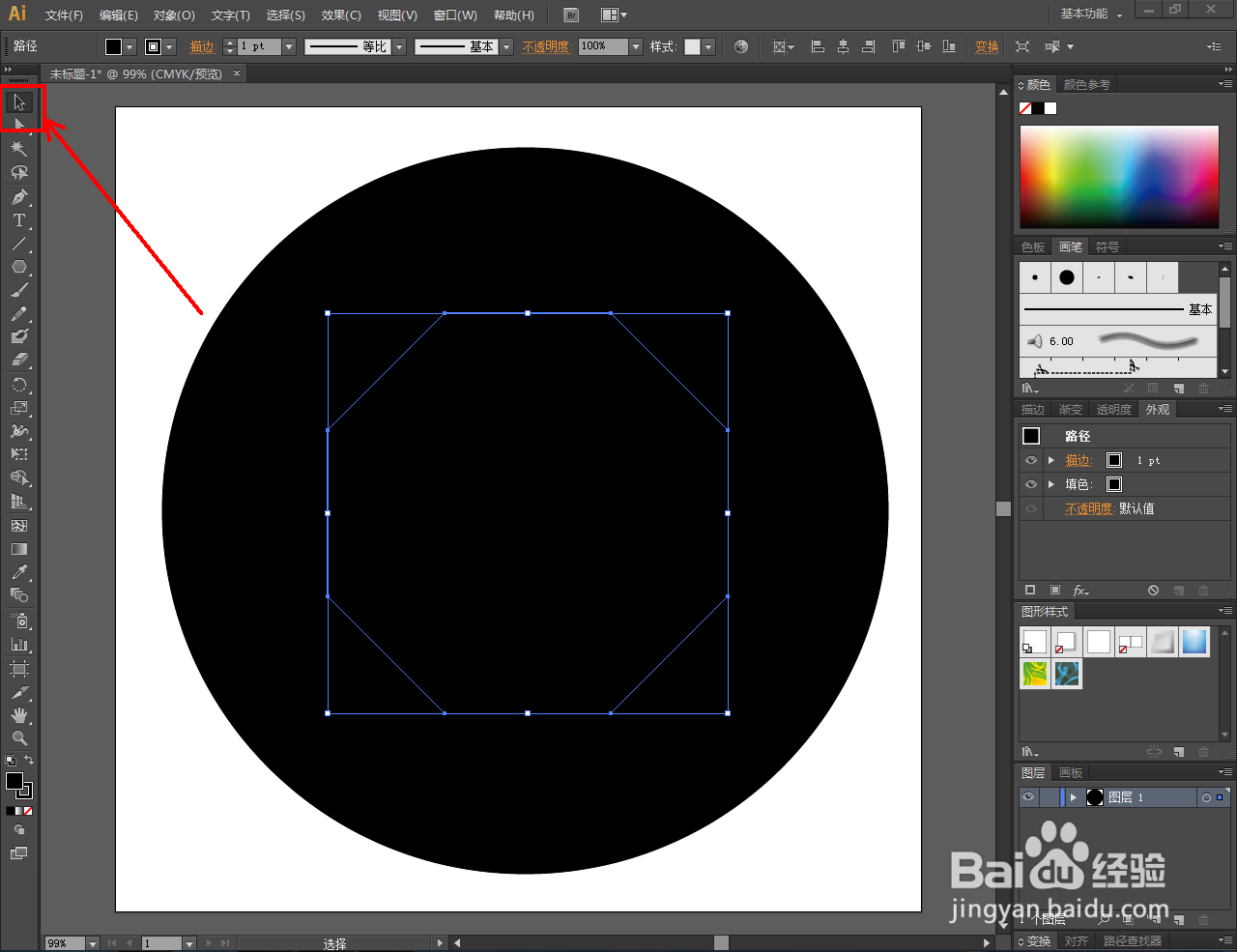


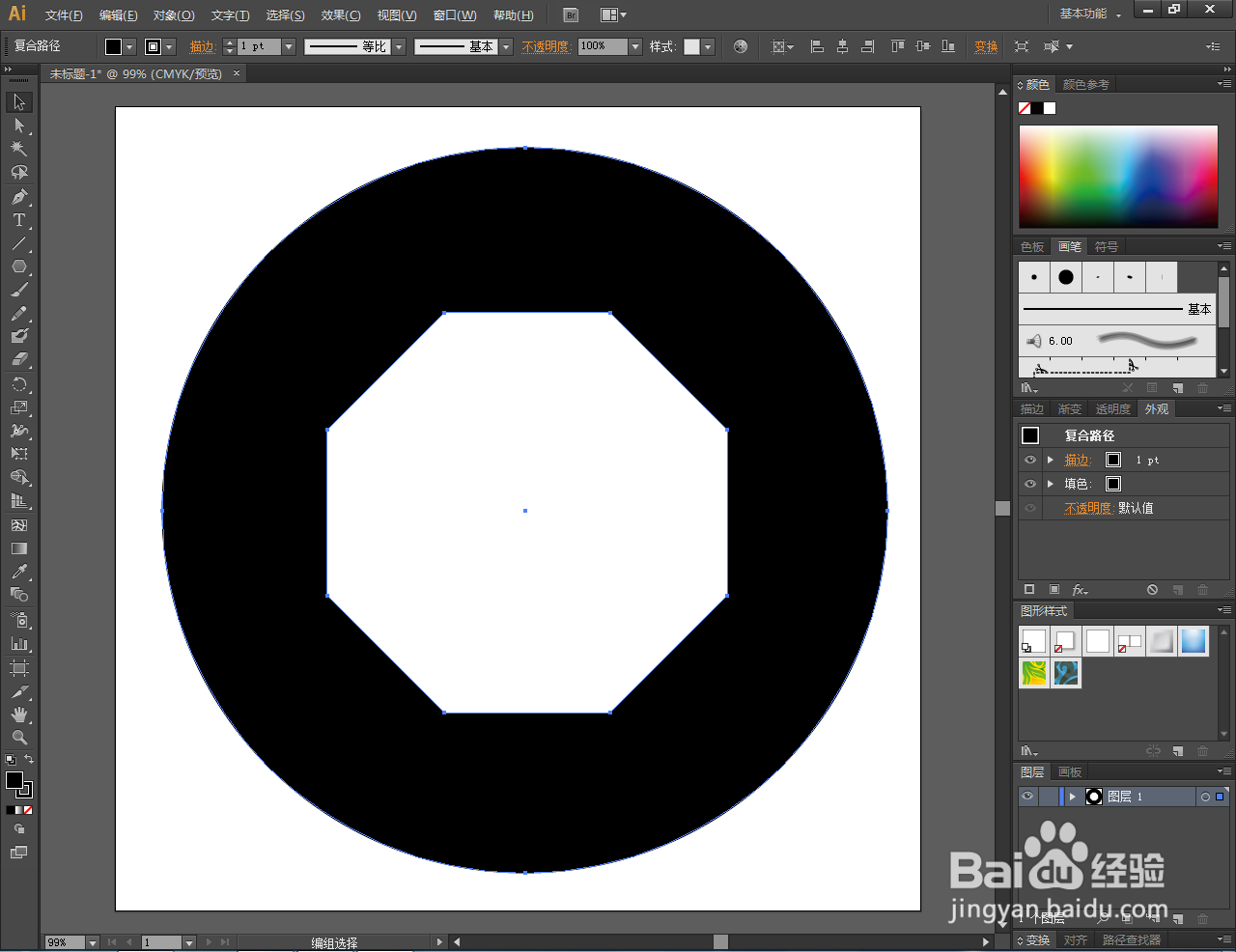
5、最后,点击【色板】,将图案设置为想要的颜色即可。这样我们的镂空八边形圆形图案就制作完成了。



